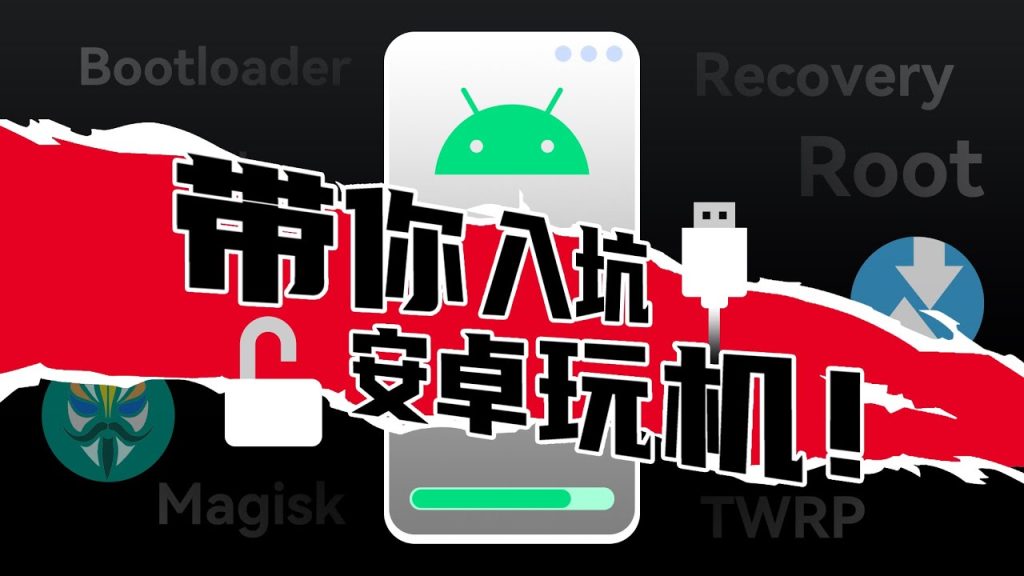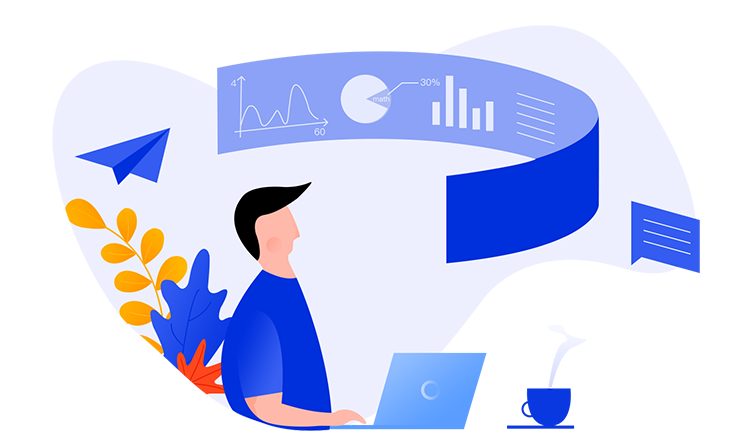爱思助手主要是针对苹果设备的管理工具,并不支持给安卓手机刷机。如果需要给安卓手机刷机,你需要使用专为安卓设备设计的工具,如Odin、SP Flash Tool等,这些工具可以帮助你安装或更新安卓设备的固件。
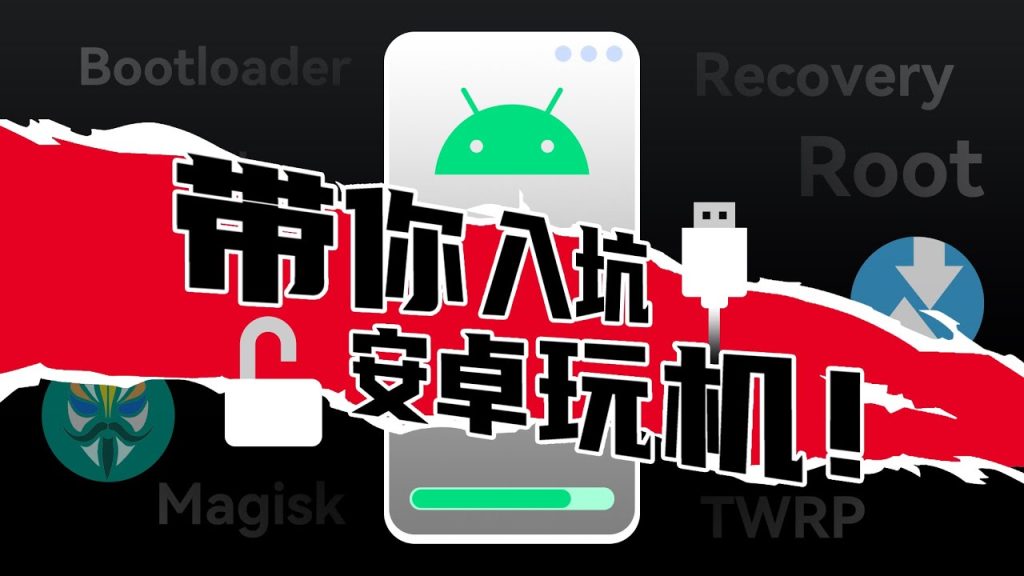
安卓刷机基础知识
安卓刷机的必要准备
- 备份重要数据:在刷机前,首先使用云服务或电脑软件备份你的安卓设备中的所有重要数据,包括联系人、照片、应用数据等。这一步骤是必要的,因为刷机过程中设备的数据可能会被完全清除。
- 确保设备电量充足:确保你的设备至少有70%以上的电量,或者在刷机过程中连接到电源。这可以防止在刷机过程中因电量不足而导致设备意外关闭,可能会造成设备损坏。
- 解锁Bootloader:大多数安卓设备出厂时都会锁定Bootloader,防止用户修改系统。根据你的设备型号,你可能需要先解锁Bootloader才能进行刷机。解锁过程通常涉及到制造商的开发者选项,可能会使保修无效。
选择合适的刷机工具
- 了解设备支持:选择刷机工具前,确认该工具支持你的安卓设备型号和版本。不同的设备和品牌可能需要特定的刷机工具,如Samsung通常使用Odin,而其他设备可能使用SP Flash Tool或Fastboot。
- 评估工具的安全性和信誉:选择一个安全可靠的刷机工具是非常重要的。可以通过阅读其他用户的评论、论坛帖子和开发者的官方网站来评估工具的信誉和安全性。
- 考虑工具的功能和易用性:选择一个界面友好、功能齐全的刷机工具。一些工具提供额外的功能,如一键获取root权限、备份和恢复等。确保所选工具具备你需要的功能,并且易于使用,特别是对于初次尝试刷机的用户。
准备刷机前的数据备份
如何备份安卓设备数据
- 使用云服务备份:利用Google账户的云服务功能,可以自动备份设备上的联系人、应用数据、照片和设置。在设备的设置菜单中选择“系统”->“备份”,确保“备份到Google云端硬盘”功能已启用,然后按照指示完成备份。
- 使用物理存储备份:连接你的安卓设备到电脑,使用文件传输模式将照片、视频和其他文件手动复制到电脑硬盘。这种方法虽简单,但不包括应用数据和系统设置。
- 使用第三方备份应用:下载并安装第三方备份应用,如Helium或Titanium Backup(需要root权限),这些应用可以提供更全面的备份选项,包括应用数据和系统设置。
恢复备份数据的步骤
- 使用云服务恢复:在新刷的安卓设备上登录你的Google账户,跟随设备设置向导的步骤,在“恢复”选项中选择你之前的备份,系统将自动恢复联系人、应用数据、照片和设备设置。
- 使用物理存储恢复:将设备再次连接到电脑,通过文件传输模式将之前备份的照片、视频和其他文件从电脑复制回设备。这种方法需要手动管理文件位置和分类。
- 使用第三方备份应用恢复:重新安装备份应用,并根据应用提供的指引恢复备份数据。对于使用Titanium Backup等工具,你可能需要在设备上再次获取root权限才能完全恢复所有数据。

刷机过程的详细指南
下载和安装固件文件
- 查找适配的固件版本:在刷机前,确保下载与你设备型号匹配的固件文件。可以通过设备制造商的官方网站、XDA论坛或其他可信赖的固件资源网站下载官方ROM或第三方ROM,避免下载错误的版本导致设备无法使用。
- 检查固件文件的完整性:下载固件后,使用SHA256或MD5校验工具检查文件的完整性,确保固件没有损坏或被篡改。部分固件网站会提供校验码,用户可以用相关工具进行比对,防止因损坏文件导致刷机失败。
- 准备刷机工具和驱动:根据设备品牌,安装适合的刷机工具,如Odin(适用于三星设备)、SP Flash Tool(适用于MTK设备)、Fastboot(适用于大多数安卓设备)。同时,确保电脑上已经安装正确的USB驱动,以便设备能够被正确识别。
步骤详解:如何刷机
- 进入刷机模式:大多数安卓设备进入刷机模式的方式为同时按住音量键和电源键(具体按键组合因品牌不同而有所差异)。进入模式后,设备屏幕通常会显示“Download Mode”或“Fastboot Mode”。
- 使用刷机工具安装固件:打开刷机工具,如Odin、SP Flash Tool或Fastboot,加载下载的固件文件。确认设备已正确连接到电脑,并按照刷机工具的指示开始固件写入过程。这个过程可能需要几分钟时间,保持设备稳定连接,避免中途断开。
- 重启并检查设备状态:刷机完成后,设备会自动重启或需要手动选择重启选项。首次启动可能会比平时稍长,进入系统后检查各项功能是否正常。如果设备无法开机,可尝试清除数据(Wipe Data)或重新刷入固件。

刷机后的设备配置
基本设置调整
- 语言与地区设置:刷机后设备可能会恢复默认语言,通常是英语或系统默认选项。进入“设置”→“语言和输入”选择适合的语言,同时调整地区设置,以确保时间、货币格式等符合当地使用习惯。
- 账户登录与同步:重新登录Google账户或其他关联账户,如三星、华为、小米等品牌的云账户。启用同步功能,以恢复联系人、应用数据、日历和邮件等信息,确保设备与云端数据保持一致。
- 权限与安全调整:检查并调整应用权限,避免不必要的软件访问敏感数据。进入“设置”→“隐私”或“权限管理”,确认哪些应用可以访问相机、位置、存储等关键权限。同时,启用屏幕锁定或指纹识别,提高设备安全性。
优化设备性能的技巧
- 清理系统预装应用:部分刷机固件可能包含不必要的系统应用,占用存储空间和系统资源。可以进入“应用管理”卸载或禁用不需要的应用,减少后台运行进程,提高设备流畅度。
- 调整动画和后台进程:在“开发者选项”中,将窗口动画、过渡动画和动画缩放的数值调整为0.5x或完全关闭,可以显著提高界面响应速度。同时,限制后台运行进程数量,减少系统负担。
- 使用轻量化应用和存储优化:使用Lite版本的社交软件,如Facebook Lite、Twitter Lite等,可以减少内存占用。定期清理缓存文件,避免存储空间被长期积累的垃圾文件占用,影响设备运行效率。
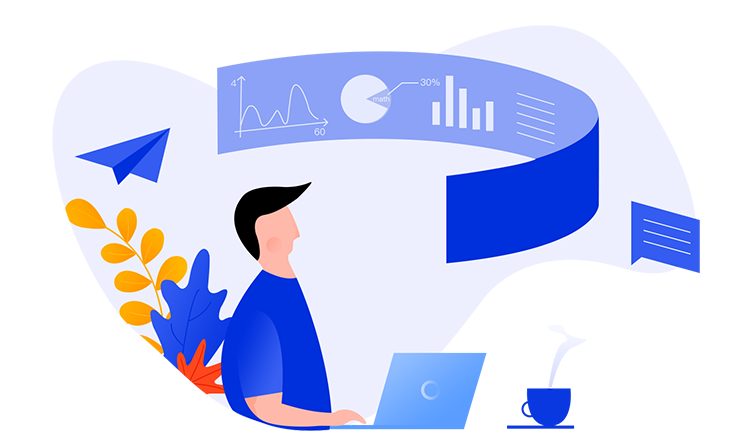
安卓刷机安全指南
如何确保刷机过程的安全
- 下载官方或可信固件:刷机前,确保下载的ROM或固件来自设备制造商的官方网站或信誉良好的社区,如XDA Developers。避免使用来源不明的ROM文件,以防固件被篡改或植入恶意代码。
- 使用适配的刷机工具:不同品牌和型号的设备需要使用特定的刷机工具,如Odin(三星)、SP Flash Tool(MTK设备)或Fastboot(大多数安卓设备)。使用错误的工具可能导致设备无法正常工作,甚至变砖。
- 做好数据备份和电量准备:刷机前,务必备份所有重要数据,包括联系人、照片、应用数据等。确保设备电量充足(至少70%以上),或者在刷机时连接到电源,避免因刷机中断而导致系统损坏。
防止刷机病毒和恶意软件
- 避免使用修改版ROM:一些非官方的第三方ROM可能包含恶意软件、广告插件或后门程序。刷机前,应阅读ROM的用户反馈,确认其安全性,并检查开发者是否可靠。
- 使用安全软件检测固件:在电脑上下载固件后,可以使用杀毒软件或SHA256/MD5校验工具检查文件完整性。开发者通常会提供哈希值,用户可以进行比对,确保下载的固件没有被篡改。
- 刷机后检查权限管理:刷机完成后,进入“设置”→“隐私”或“应用权限”,检查是否有可疑应用获取了不必要的权限。如果发现未知应用或广告弹出异常,立即卸载,并使用安全软件扫描设备。
爱思助手是否支持安卓设备刷机?
爱思助手主要用于管理苹果设备,不支持安卓手机的刷机。如果需要给安卓设备刷机,可以使用Odin(适用于三星)、SP Flash Tool(适用于MTK设备)或Fastboot(适用于大多数安卓设备)。
安卓手机刷机需要解锁Bootloader吗?
大多数安卓设备在刷机前都需要解锁Bootloader。可以在开发者模式中启用“OEM解锁”选项,然后使用Fastboot命令或设备制造商提供的工具进行解锁。部分品牌的设备可能需要申请解锁权限。
刷机后如何恢复数据?
刷机后,可以使用Google云备份、第三方备份工具或电脑存储的本地备份恢复数据。登录Google账号后,可自动同步联系人、应用和设置。若有完整的本地备份文件,可通过文件管理器或专用恢复工具还原数据。